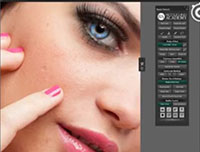ps打造流行的暗调橙绿色人物图片(2)
来源:photoshop联盟
作者:Sener
学习:650人次
1、打开原图素材,按Ctrl + J 把背景图层复制一层,混合模式改为“滤色”,不透明度改为:20%,效果如下图。这一步简单加亮图片。

2、新建一个图层,按Ctrl + Alt + Shift + E 盖印图层。简单给人物磨一下皮,大致效果如下图。


2、新建一个图层,按Ctrl + Alt + Shift + E 盖印图层。简单给人物磨一下皮,大致效果如下图。

学习 · 提示
相关教程
关注大神微博加入>>
网友求助,请回答!